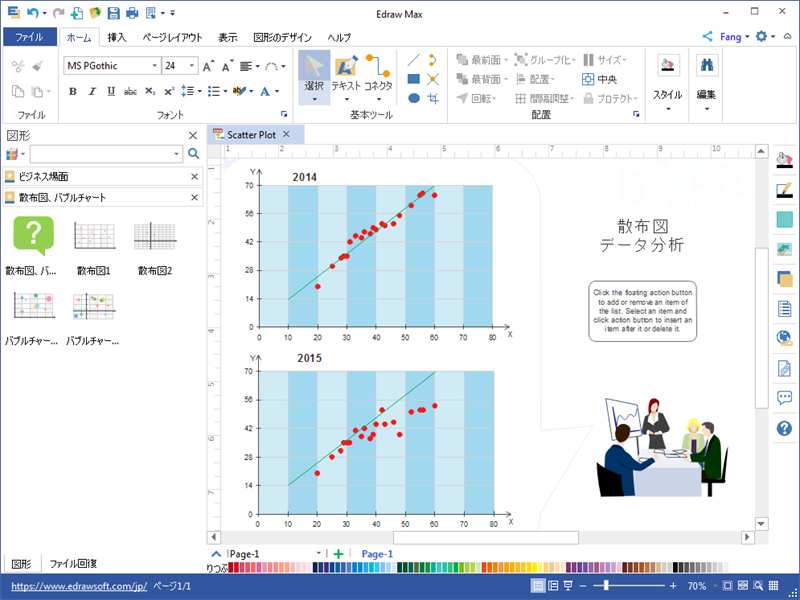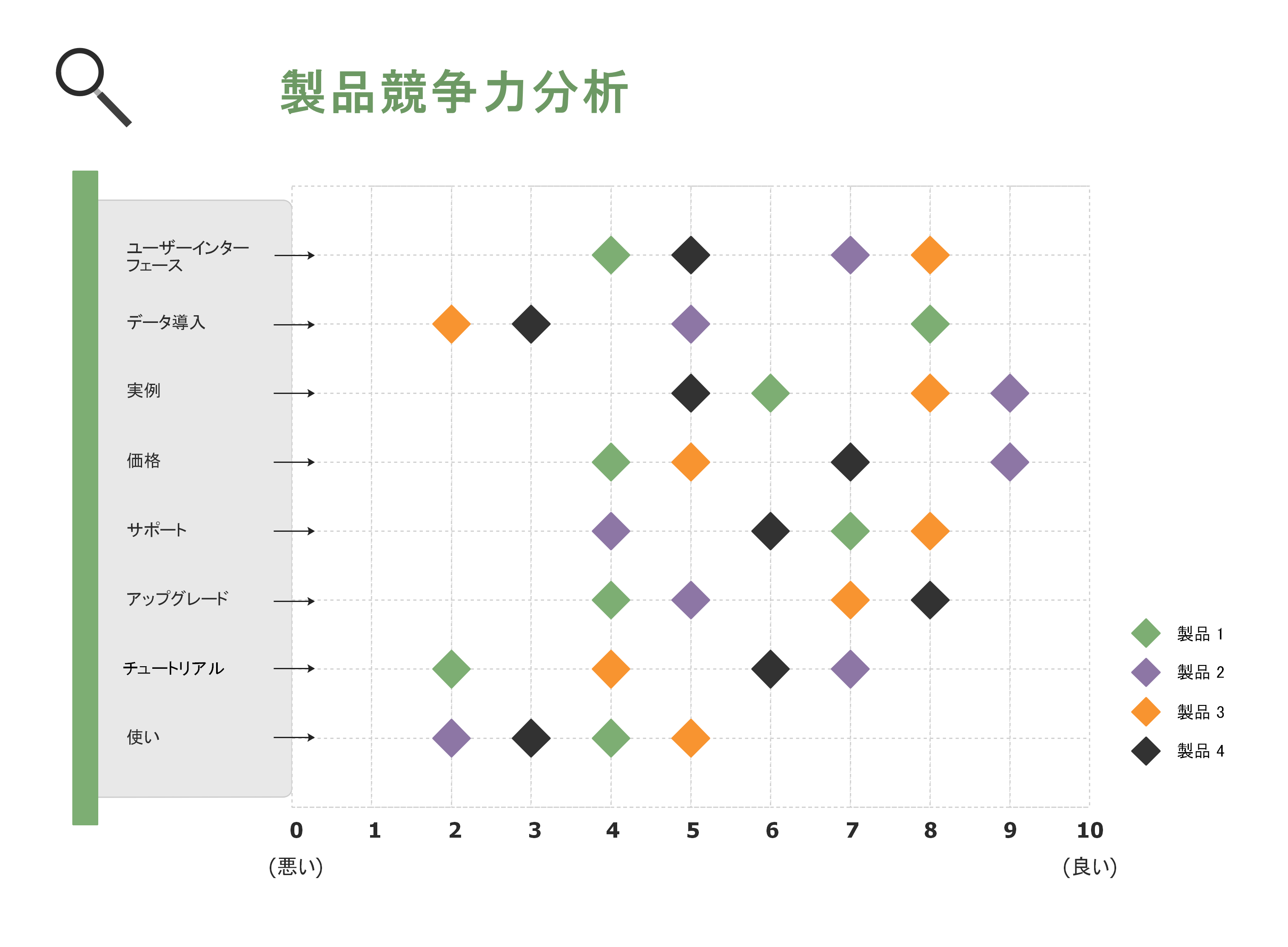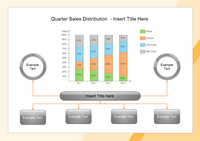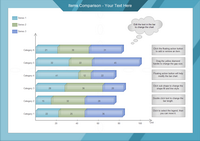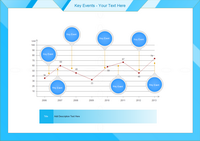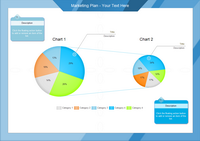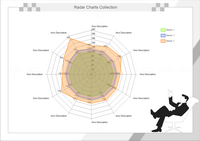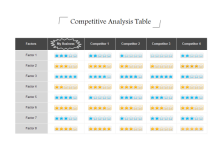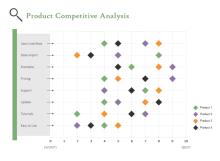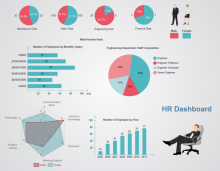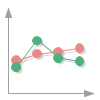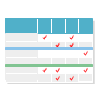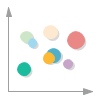散布図とは
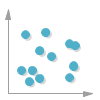
散布図には、2つの項目間の関係を示す一連の個別のドットがあります。2つの項目の分布、相関関係を把握できる特徴があります。ドットが右上がりに分布している場合は、2つ項目間に正の相関関係があり、右下がりでは負の相関関係があります。それは一つの変数が他の影響を受けているかどうかには直感的ですから、競合分析、品質管理などに活用されます。
多機能な散布図作成ソフト
Edraw 散布図作成ソフトは、散布図のデザインに、簡単で効率的なソリューションを提供します。MS オフィスプログラムとのシームレスな統合があり、直観的なインターフェイス設計で、ソフトの操作や使い方などについて学習する必要もなし、初心者もすぐに使えます。内蔵の図形とテンプレートをドラッグ&ドロップして、ワンクリックでデータを導入して、お好みに塗りつぶし、テーマ、レイアウトなどを設定して、素敵な散布図を得ます。
なぜEdraw は散布図作成におススメのツールというか、理由を発見しましょう。
対応OS
Windows 2000、XP、 Vista、Windows 7、8、10
Windows 32、64 bit
Mac OS X 10.2 と今後のバーション
Linux (Debian 、Ubuntu 、Fedora)
折れ線グラフの作成における特徴:
- 円グラフ、折れ線グラフ、棒グラフ、フローチャート、マインドマップ、インフォグラフィックなど200 種類以上の図表をサポートする多機能の作図ツールです。
- ワンクリックするだけでエクセルデータを自動に散布図に変換します。
- さっさと作図を始めることが可能なテンプレートと図形を提供します。
- ドラッグ&ドロップのインターフェイス、自動書式設定ツールにより、作図プロセスが簡素化されます。
ワンクリックでデータを散布図に導入
Edraw で、散布図におけるデータを編集するには二つ方法が提供されます。
1. ライブラリから散布図図形をドラッグすると、図形の右上隅にショートメニューが自動出ています。ショートメニューの左にあるボタンをクリックして、この図形に対応するチャートが現れます。ご要望によって、項目と数値を入力すると、散布図はその結果に変更します。また、自分の数値のファイルがあれば、ライブラリから散布図図形をドラッグしてから、直接にファイルを導入することも可能です。もちろん、データのエクスポートも対応します。
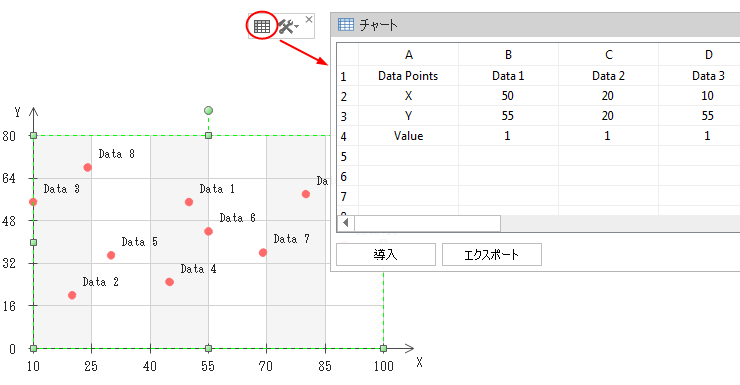
2. ショートメニューの左にあるボタンを利用して、データの読み込み、カテゴリの追加/削除などの編集操作を行えます。
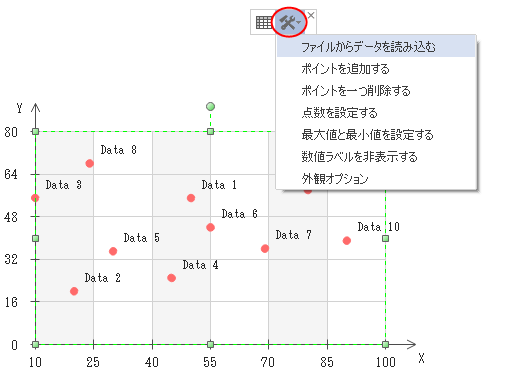
散布図のテンプレートと実例を無料ダウンロード
図形のテンプレートのほかに、直接利用可能な散布図のテンプレートと実例も用意されます。以下のとおり、編集可能やPDF 形式の実例をダウンロードして、内容を入力したり、色を変更したり、簡単な編集をして、素敵な散布図のプレゼンテーションを得ます。さあ、散布図のデザインを始めましょう。
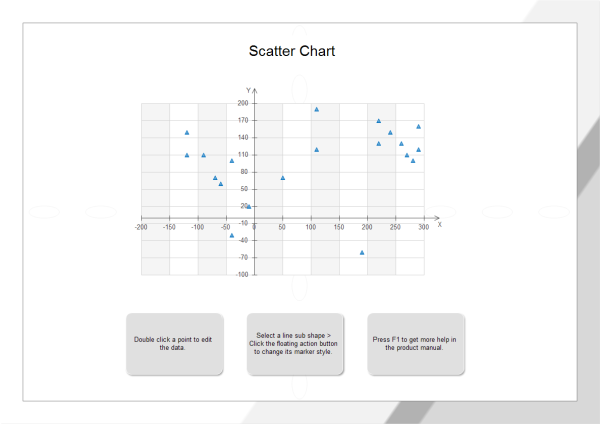
もっとチャートとグラフの例を見よう
Edraw チャート作成ソフトに、もっとチャートとグラフの実例とありあわせのテンプレートが用意されます。これらの例とテンプレートを利用して、素敵なインフォグラフィックのようなチャートとグラフのプレゼンテーションを手軽に作成するのは可能です。
もっとチャートタイプを見る
Erdaw チャートメーカーで、わずか数分でプロなチャートを作成します。散布図のほかに、折れ線グラフ、比較図、バブルチャートなどを作り出すのも可能です。